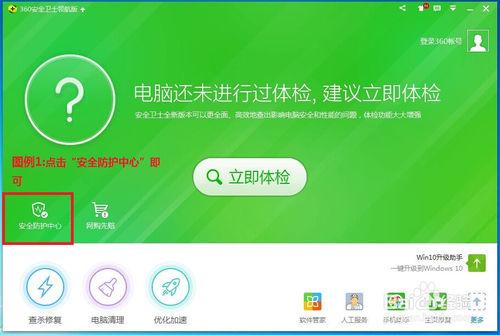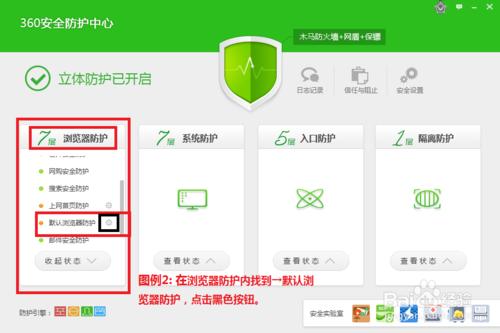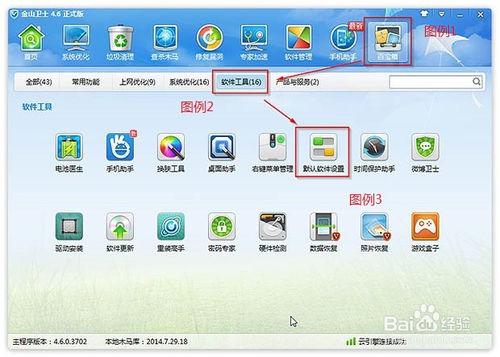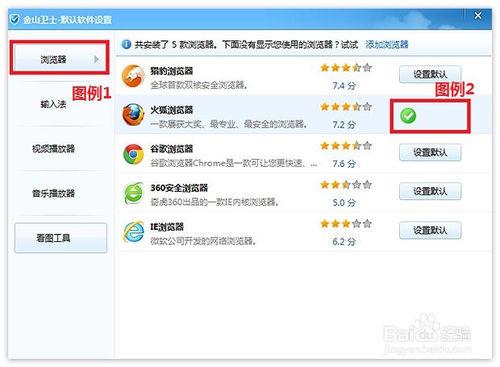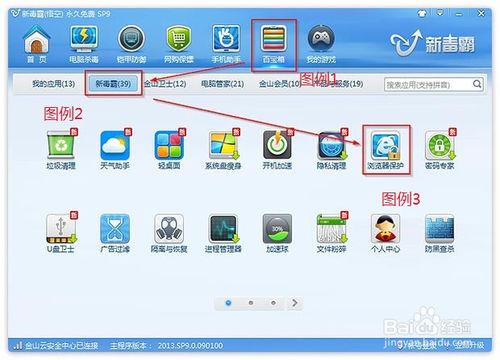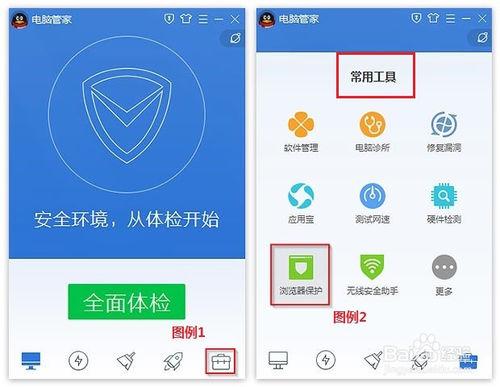如何把自己想用的“瀏覽器”設定為自己電腦“預設瀏覽器”。常常點開一個連結。結果出現的瀏覽器不是自己常用的哪個,而且網速都特別的慢。是不是讓大家都好懊惱,接下來讓小編教大家如何設定一個屬於自己的預設瀏覽器吧。
工具/原料
第三方軟體
360安全衛士
金山衛士
金山毒霸
QQ管家
360安全衛士設定
步驟1:首先進入360安全衛士主介面。
在按照圖例1點選進入“安全防護中心”即可,跳至圖例2。
然後進入圖例2先點選“瀏覽器防護-檢視狀態”在找到“預設瀏覽器防護”點選進去。
金山衛士設定
步驟1:首先進入金山衛士主介面。
首先在最上方導航欄找到“百寶箱”並點選它,圖例1為標準。
然後在導航欄下面的子導航內找到“軟體工具”並點選它,圖例2為標準。
最後在軟體工具內第一排找到“預設軟體設定”即可,圖例3為 標準。
步驟2:在彈出的【金山衛士—預設軟體設定】中。
首先在左邊的豎列中找到“瀏覽器”以圖例1為標準。
然後找到火狐瀏覽器在右邊的“設定預設”點選一下,以圖例2為標準。
金山衛士設定預設瀏覽器就可以了。
金山毒霸設定
步驟1:首先進入金山毒霸主介面。
首先在最上方導航欄找到“百寶箱”並點選它,圖例1為標準。
然後在導航欄下面的子導航內找到“新毒霸”並點選它,圖例2為標準。
最後在軟體工具內第一排找到“瀏覽器保護”即可,圖例3為 標準。
步驟2:在彈出的【新毒霸—瀏覽器保護】中。
首先在左邊的第一排中找到“瀏覽器鎖定”,以圖例1為標準。
然後選擇預設瀏覽器下拉選單中找到“火狐瀏覽器”,以圖例2為標準。
最後在右邊勾選未鎖定按鈕改為“已鎖定”,以圖例3為標準。
金山毒霸設定預設瀏覽器就可以了。
QQ管家設定
步驟1:首先進入QQ管家主介面。
在主介面的底部導航欄中找到“常用工具”圖,以圖例1為標準。
然後在常用工具圖中找到“瀏覽器保護”點選即可,以圖例2為標準。
步驟2:在彈出的【電腦管家—瀏覽器保護】中。
選擇「鎖定預設瀏覽器為 Mozilla Firefox」 或者「谷歌瀏覽器」。
然後點選將「鎖定」按鈕改為「已鎖定」狀態。
QQ管家設定預設瀏覽器就可以了。
注意事項
大家只要按著步驟來就不會出錯了,可能很多軟體都更新了不同的版本了。具體位置找找就能出現了。
有許多的網友們經常在安裝一些軟體之後就會發現自己設定的預設瀏覽器被更改掉了,出現這種情況,那麼就需要用木馬專殺工具進行掃描或者防毒軟體,很多惡意程式會劫持瀏覽器,甚至強制更改主頁,通過流氓手段獲取流量。網友如果遇到這類情況就需要格外注意了。